어떻게 vscode를 10배 더 좋게 만들 수 있나요? 다음 문서에서는 VS Code 초보자 가이드를 공유합니다. 도움이 필요한 친구들이 모두 참고할 수 있기를 바랍니다.
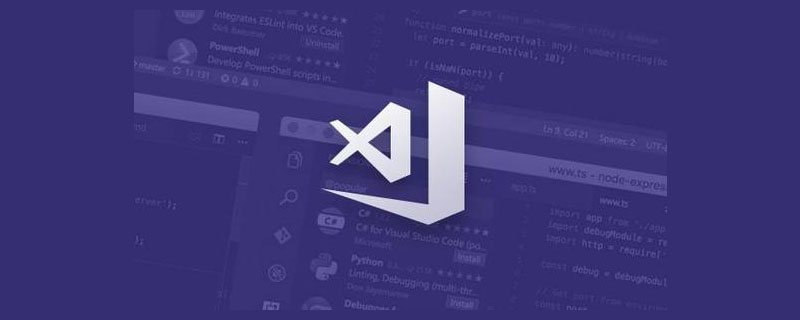
관련 추천: "vscode tutorial"
"VS Code는 사용하기 쉽고 코드 작성이 재미있습니다."
주변에서 이런 말을 하는 사람이 한 명 이상은 있을 것 같아요. 최근 JS 2019 보고서에서도 VS Code가 압도적인 우위로 1위를 차지했고, 다른 편집자들은 무자비하게 짓밟히고 땅에 문질러질 수밖에 없었는데...
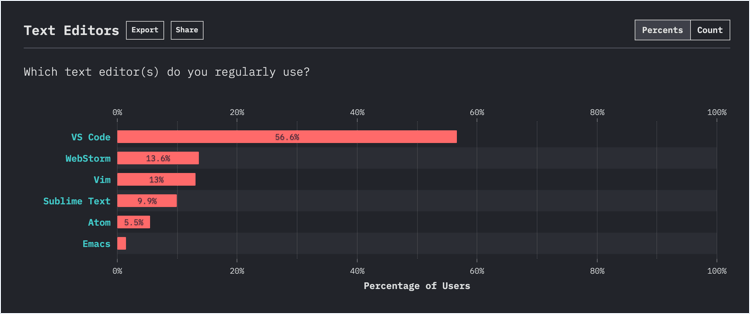
JS 2019 보고서
그런데 VS Code는 PyCharm/WebStorm처럼 바로 사용할 수 있는 것은 아닙니다. 원활하게 사용하려면 몇 가지 추가 플러그인을 설치하고 몇 가지 단축키와 기술을 익혀야 합니다.
우리는 일주일 동안 VS Code에 대한 가장 포괄적인 초보자 가이드를 편집했습니다. 이 가이드는 바로 가기 키 치트 시트, 매우 사용하기 쉬운 10가지 플러그인 및 초보자 사용 튜토리얼의 세 부분으로 구성되어 있습니다. 초보자라도 빠르게 시작하여 효율성을 두 배로 높일 수 있습니다.
먼저 VS 코드에서 일반적으로 사용되는 단축키에 대한 두 개의 치트 시트를 편집했습니다.
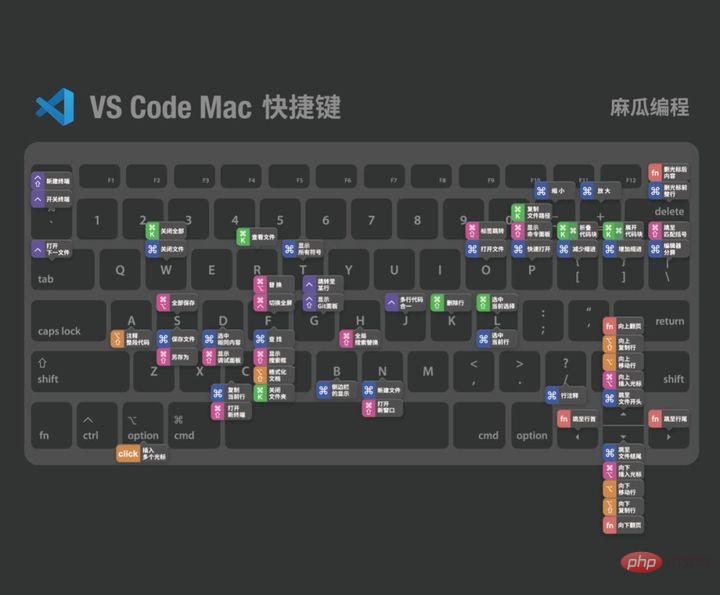
Mac 단축키

Windows/Linux 단축키
On 리 단축키에 익숙해지면 VS Code가 얼마나 편리한지 알 수 있습니다. 실제 마스터는 키보드에서 손을 떼지 않고 코드를 작성합니다.
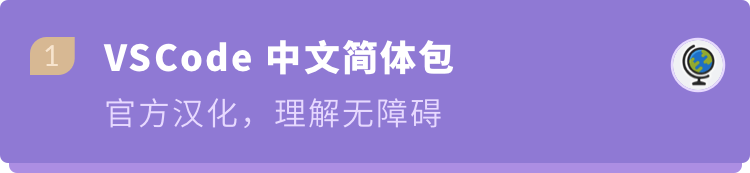
Visual Studio Code용 중국어(간체) 언어 팩
Microsoft
다운로드 3,358,698회
설치됨 1초만에 중국어 VS code, 더 이상 영어를 이해하지 못한다고 걱정할 필요가 없습니다.

Yummygum
54,054 다운로드
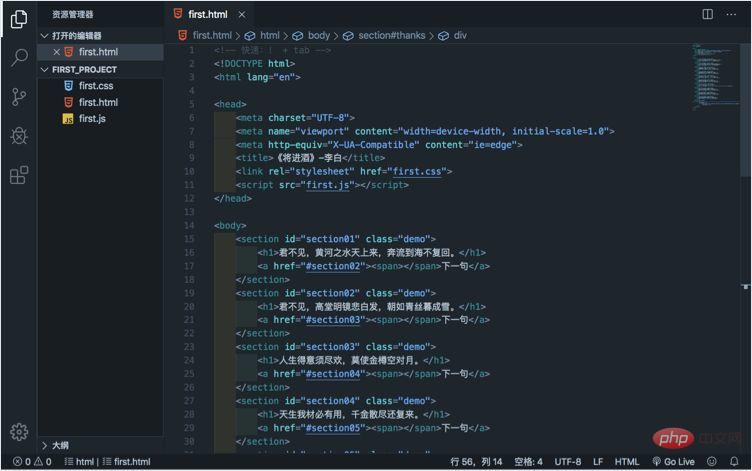
좋은 테마 플러그인이지만 개인에 따라 다르므로 에서 직접 선택할 수도 있습니다. "테마"를 검색하면 다양한 테마를 얻을 수 있습니다, 자신에게 맞는 테마를 찾으세요. ㅋㅋㅋ , CS S, JS 코드 인스턴트 It 깔끔하고, 다른 사람이 읽기 쉽고, 나중에 유지 관리하기 편리해집니다.
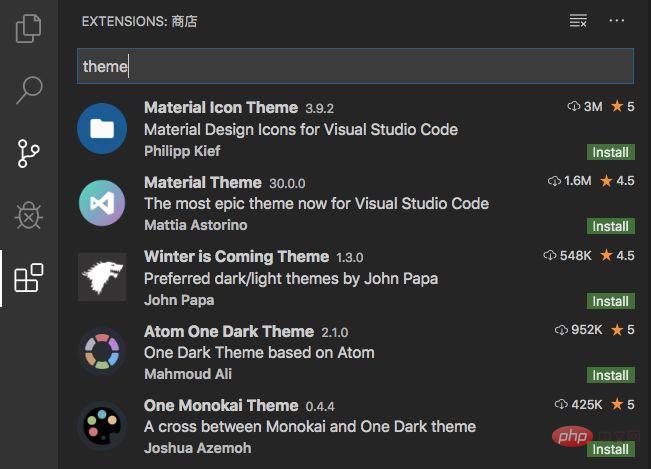

파일을 볼 때 해당 파일 아이콘을 설정하세요
목록을 사용하면 필요한 파일을 한 눈에 빠르게 찾을 수 있습니다(특히 파일이 많고 유형이 많은 경우).
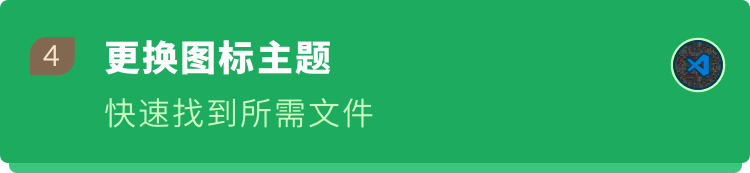
Kiss Tamás
123,990 다운로드
이미지 경로 위에 커서를 올리면 이미지 미리보기가 표시되므로 코드를 입력할 때 , 갑자기 올바른 그림이나 아이콘이 참조되었는지 알 수 있습니다.
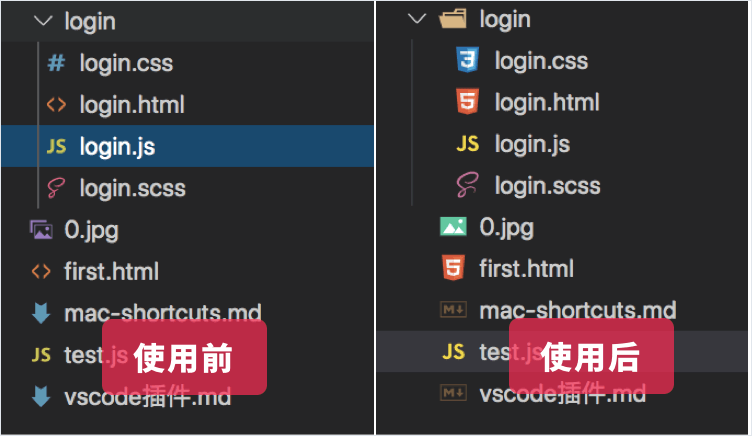
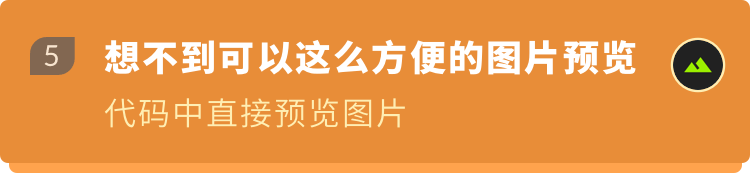
스트리트 사이드 소프트웨어
970,955 다운로드
우리가 일상 생활에서 코드를 입력할 때 사용하는 대부분의 이름은 영어 단어를 사용합니다. 부주의한 친구는 철자를 틀리는 경우를 대비해 잘못된 단어를 표시할 수도 있습니다. . 이를 사용하면 더 이상 철자가 틀린 단어 때문에 오랫동안 버그를 찾을 필요가 없습니다. 페이지를 미리 보고 디버깅하기 위해 브라우저를 열어야 합니다. 이 플러그인은 정적 및 동적 페이지의 실시간 미리보기를 실현할 수 있으며 저장하면 페이지 업데이트를 볼 수 있습니다
. 수동으로 새로 고칠 필요가 없습니다.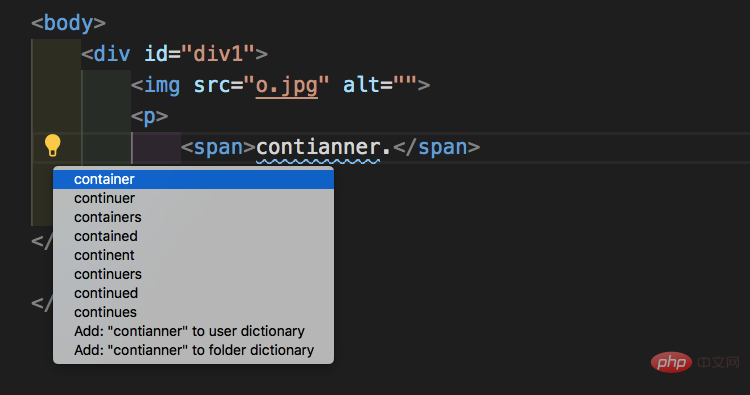
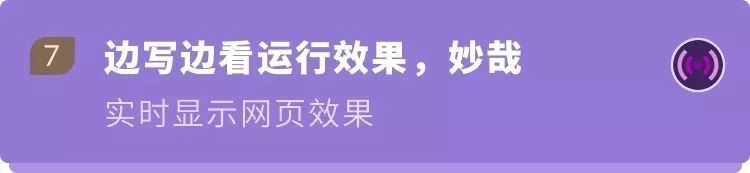
코드를 작성할 때 들여쓰기가 제대로 되어 있는지 알려줍니다. , 만약 제 위치에 있지 않으면 색상이 빨갛게 변합니다, 코드가 깔끔하게 보이니 매우 편할 것입니다.
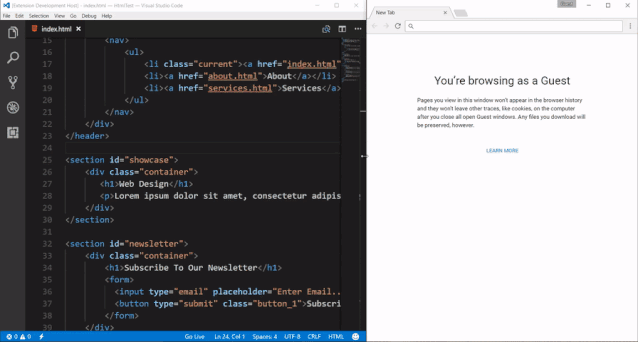
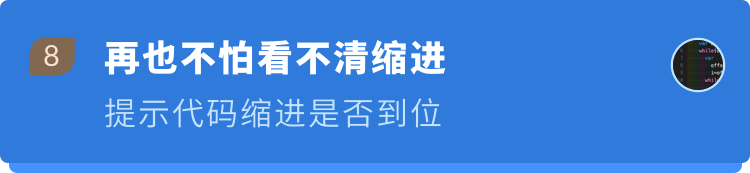
2gua
367,290 다운로드
원형 괄호, 대괄호 및 곡선 괄호에 대한 색상 제공 동일한 색상은 동일한 수준의 괄호를 나타냅니다. , 고립된 닫는 괄호는 빨간색으로 강조 표시되어 JavaScript를 작성하는 사람들에게 더 유용합니다.
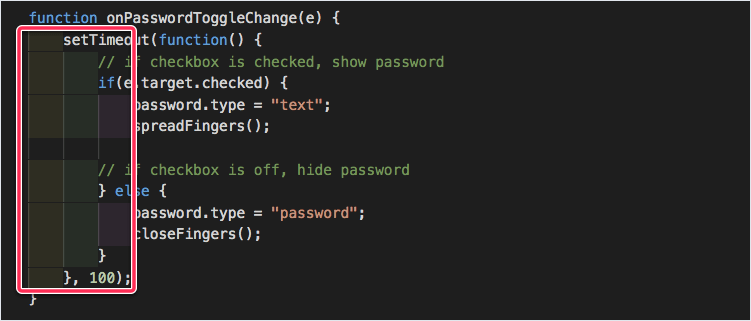
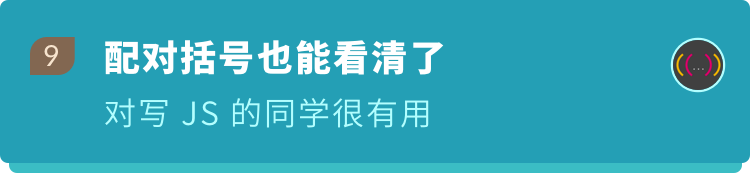
Jeff Hykin
4,704 다운로드
코드를 다양한 테마, 코드 색 구성표로 아름다운 그림으로 저장할 수 있으며 직접 설정할 수도 있습니다. 테두리 색상, 크기 및 그림자는 튜토리얼이나 문서에서 코드 예제를 제공할 때 유용합니다.
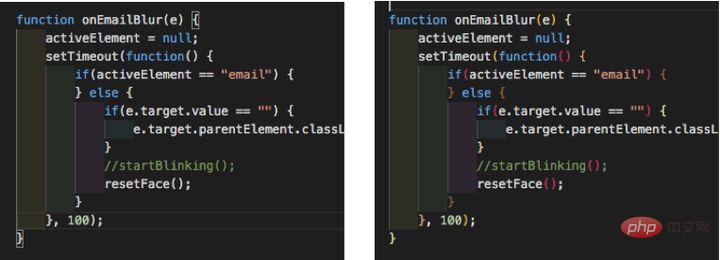
 ● VS Code 초보자 튜토리얼
● VS Code 초보자 튜토리얼
VS Code 공식 다운로드 주소: https://code.visualstudio.com
컴퓨터에 따라 해당 버전을 다운로드하세요. 그런 다음 설치하십시오.
② VS 코드 입력
인터페이스는 이러한 부분으로 나누어져 있으므로 먼저 각 부분의 기능을 전반적으로 이해하세요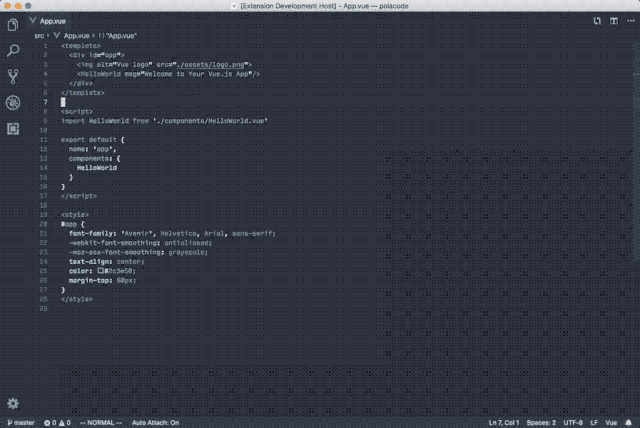
매우 유용한 플러그인입니다. 여기에서 설치할 수 있습니다.
4 코드 작성 시작
먼저 컴퓨터에 새 폴더를 만듭니다
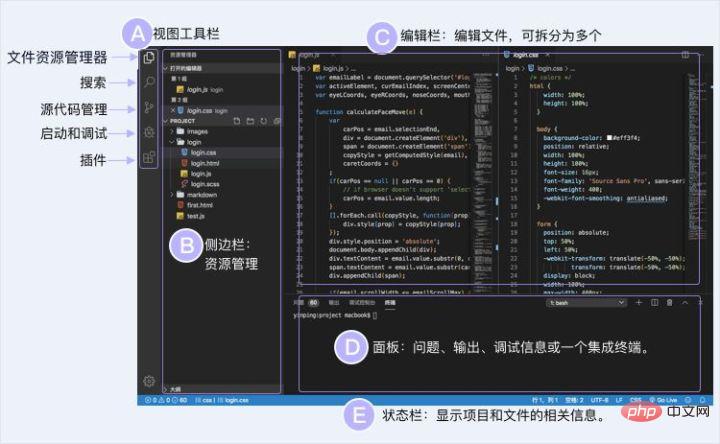
에서 폴더를 열고 단축키(Command /Ctrl+O)
를 눌러도 됩니다.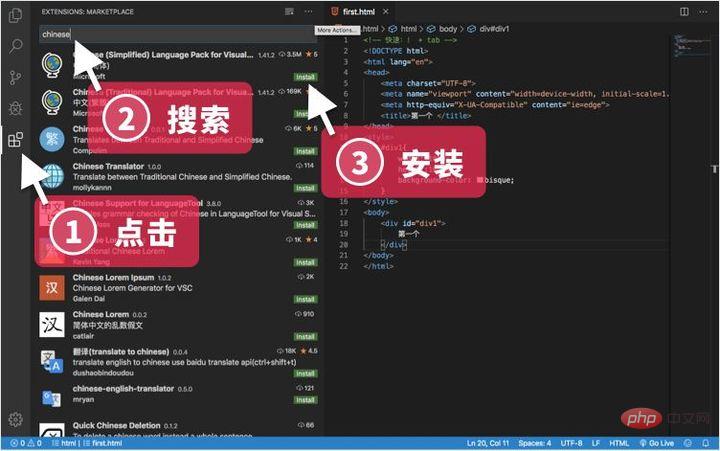
(Command/Control + N),
접미사 이름을 적어야 합니다. 그러면 VScode가 어떤 파일 형식인지 식별할 수 있습니다.
⑤ 코드 실행 시작
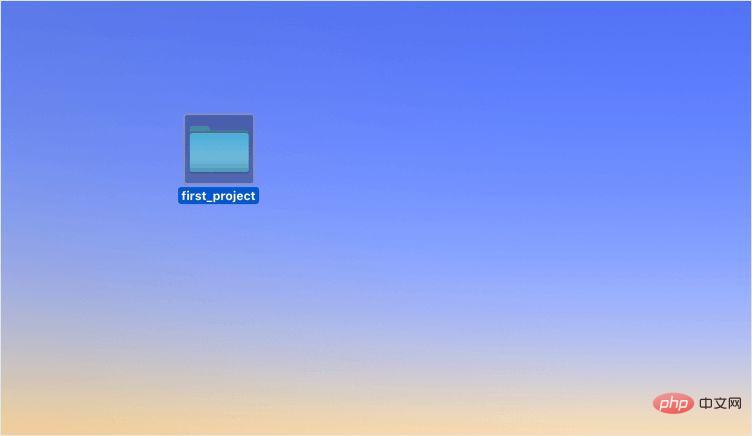 코드를 편집하고 저장하세요. 위에서 권장하는 Live Server 플러그인 미리보기를 사용하세요. 플러그인을 설치한 후
코드를 편집하고 저장하세요. 위에서 권장하는 Live Server 플러그인 미리보기를 사용하세요. 플러그인을 설치한 후
또는 오른쪽 하단 모서리를 클릭
"라이브 시작"을 클릭하세요. 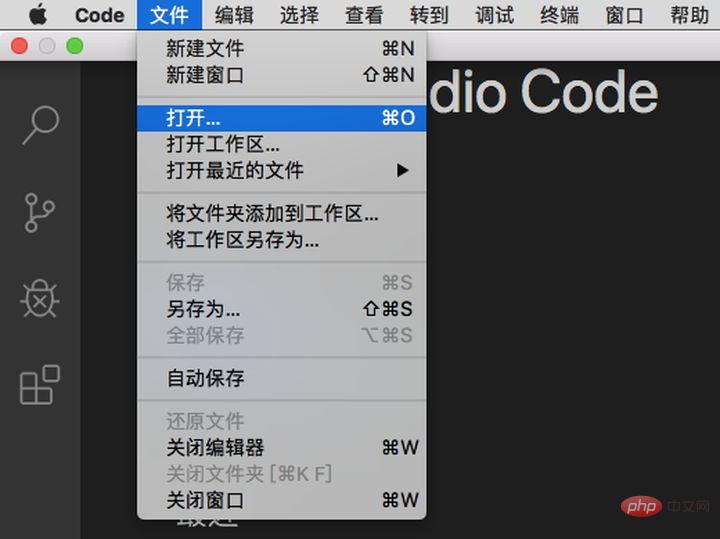
더 많은 프로그래밍 관련 지식을 보려면 프로그래밍 비디오
를 방문하세요! !위 내용은 VSCode를 더 잘 사용하는 방법은 무엇입니까? VSCode 초보자 가이드 공유의 상세 내용입니다. 자세한 내용은 PHP 중국어 웹사이트의 기타 관련 기사를 참조하세요!